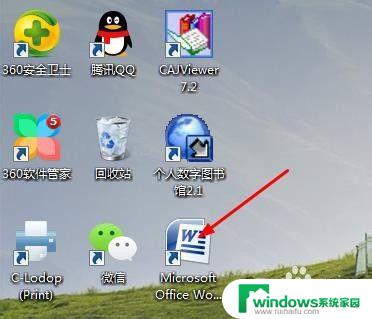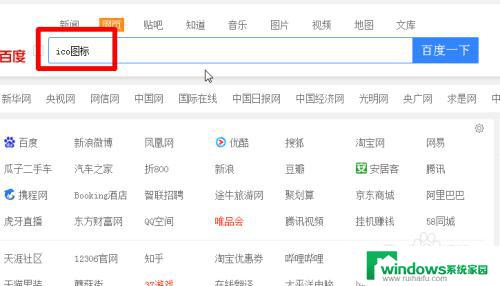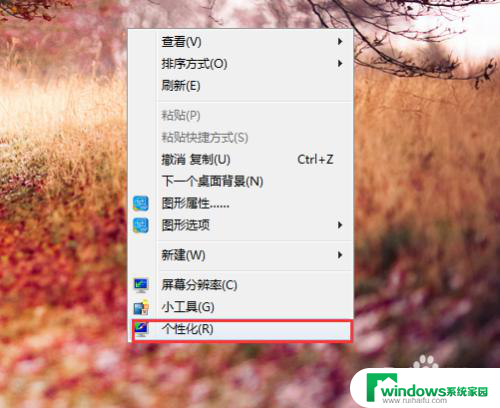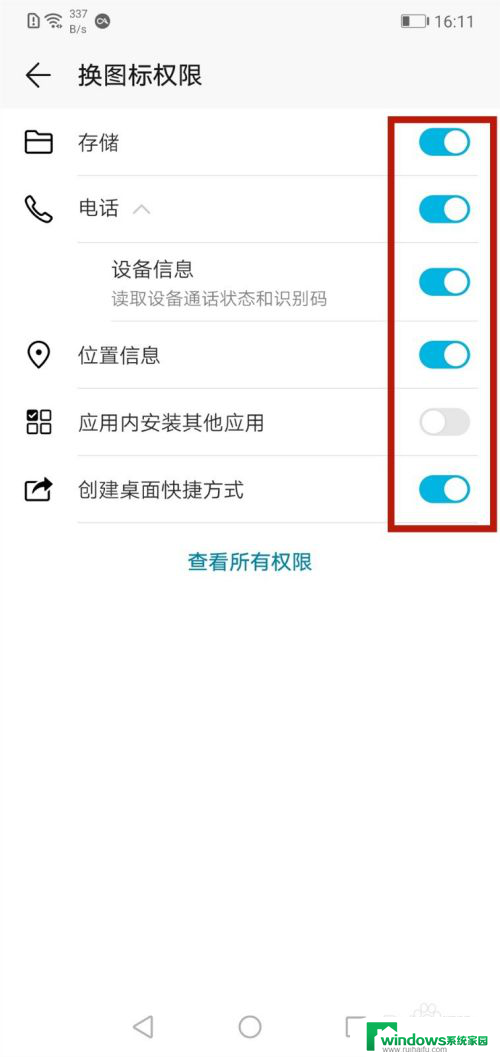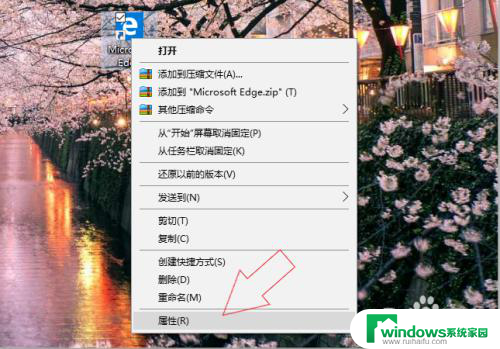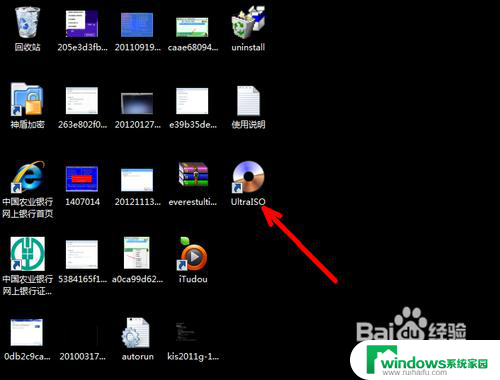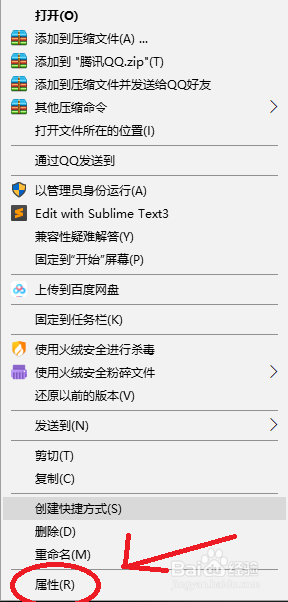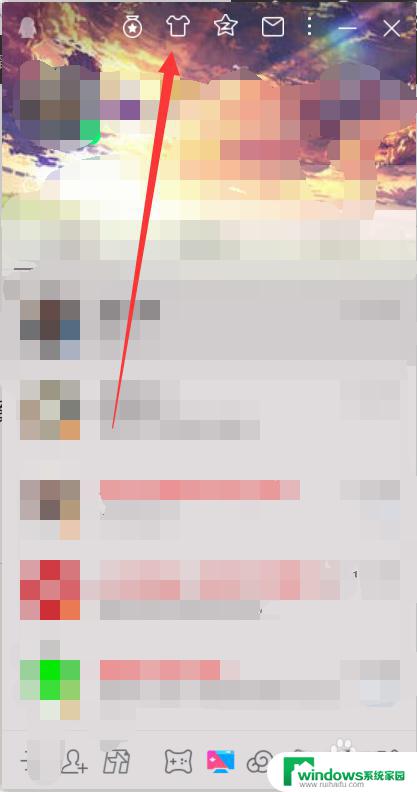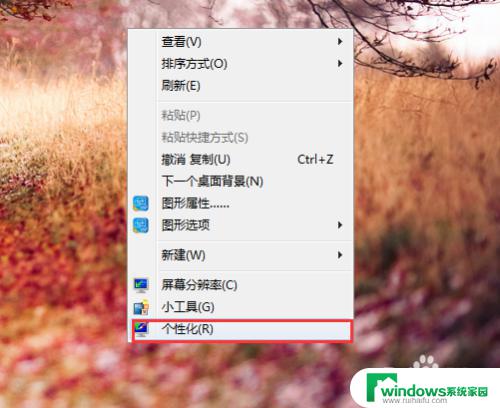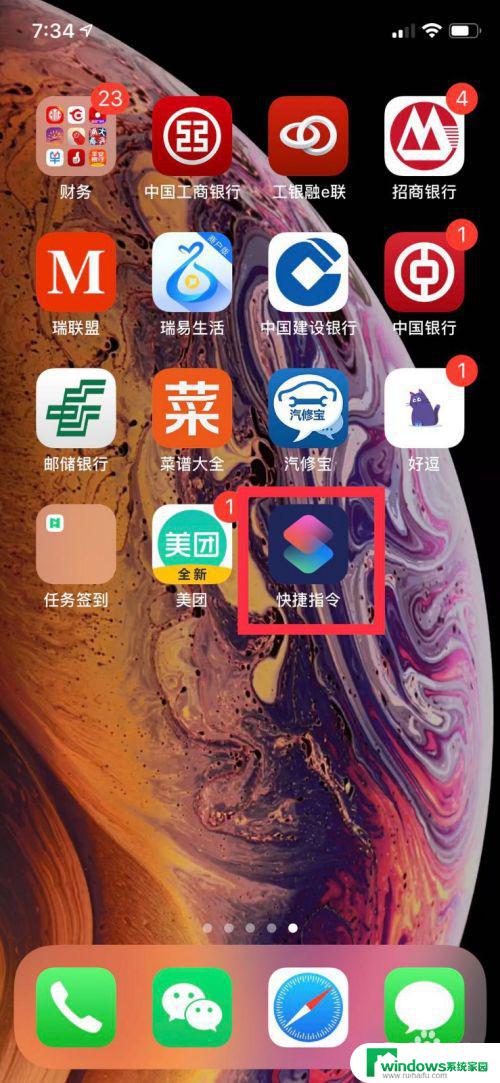qq怎么改图标 如何在QQ中更换桌面图标
qq怎么改图标,随着时代的发展,QQ已经成为了我们日常生活中不可或缺的一部分,而在使用QQ的过程中,有时我们可能会感到对其默认的图标产生些许厌倦,渴望能够个性化自己的QQ界面。如何改变QQ的图标,如何在QQ中更换桌面图标成为了许多人关注的问题。本文将为大家分享一些简单实用的方法,帮助大家轻松实现QQ图标的个性化定制。无论你是喜欢清新简约,还是热爱华丽夺目的风格,相信本文中的方法都能满足你的需求,让你的QQ界面焕然一新。让我们一起来看看吧!
操作方法:
1.将下载好的图片放在我的图片库,防止丢失。点击桌面上的【计算机】——【图片】
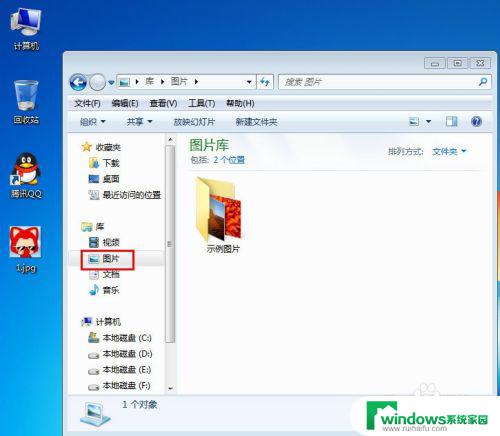
2.将图片复制到【图片库】
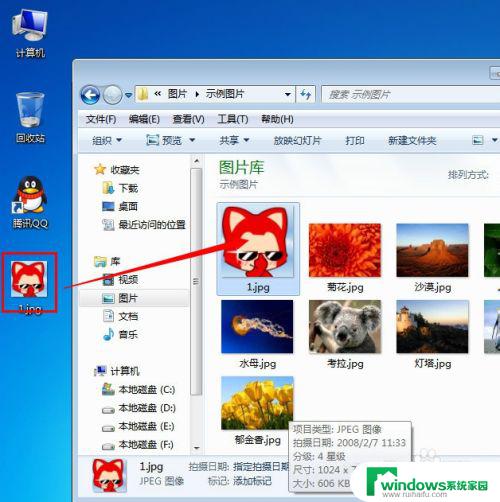
3.在QQ图标上单击右键,选择【属性】
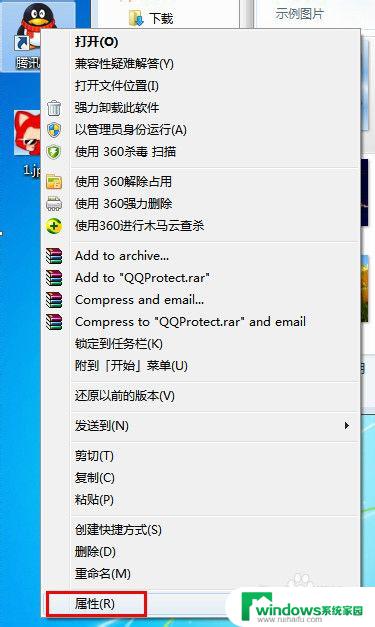
4.点击【更改图标】
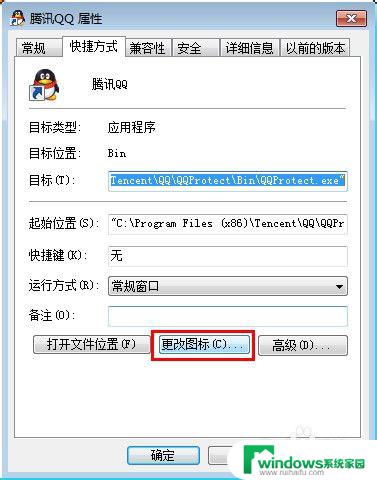
5.打开【更改图标】窗口,这里默认有系统自带的图标
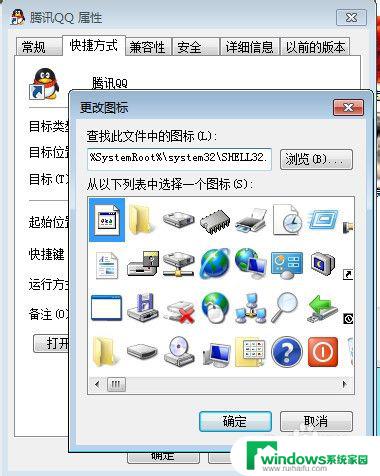
6.点击浏览,找到我们准备好的图片
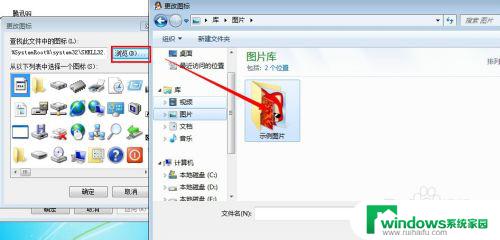
7.我们发现图片格式不对,不是ico格式。在窗口中看不见
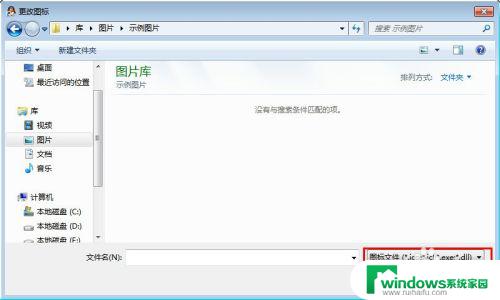
8.我们发现直接更改后缀名任然不可以用
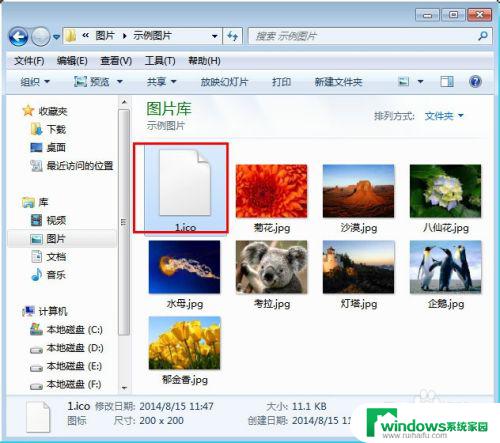
9.我们重新下载ICO图标,选择该图标。点击【打开】

10.点击【确定】腾讯QQ图标就变为了自己的

以上就是如何更改qq图标的全部内容,如果你也遇到了同样的情况,请参照小编的方法来处理吧,希望这能对你有所帮助。